winrar添加文件到压缩文件中的方法
时间:2023-12-07 13:14:53作者:极光下载站人气:51
winrar是一款压缩工具,可以对电脑中的大文件进行压缩处理,有些时候我们需要在电脑中存放一些比较大的视频文件,或者是一些文件夹等,那么我们就可以通过winrar进行压缩操作,在进行压缩文件的时候,你可以将电脑中需要压缩的文件添加到winrar中进行设置,或者是直接选择命令菜单栏中的添加压缩文件选项进行设置压缩文件的大小、压缩格式以及压缩的方式等,下方是关于如何使用winrar添加压缩文件的具体操作方法,如果你需要的情况下可以看看方法教程,希望对大家有所帮助。
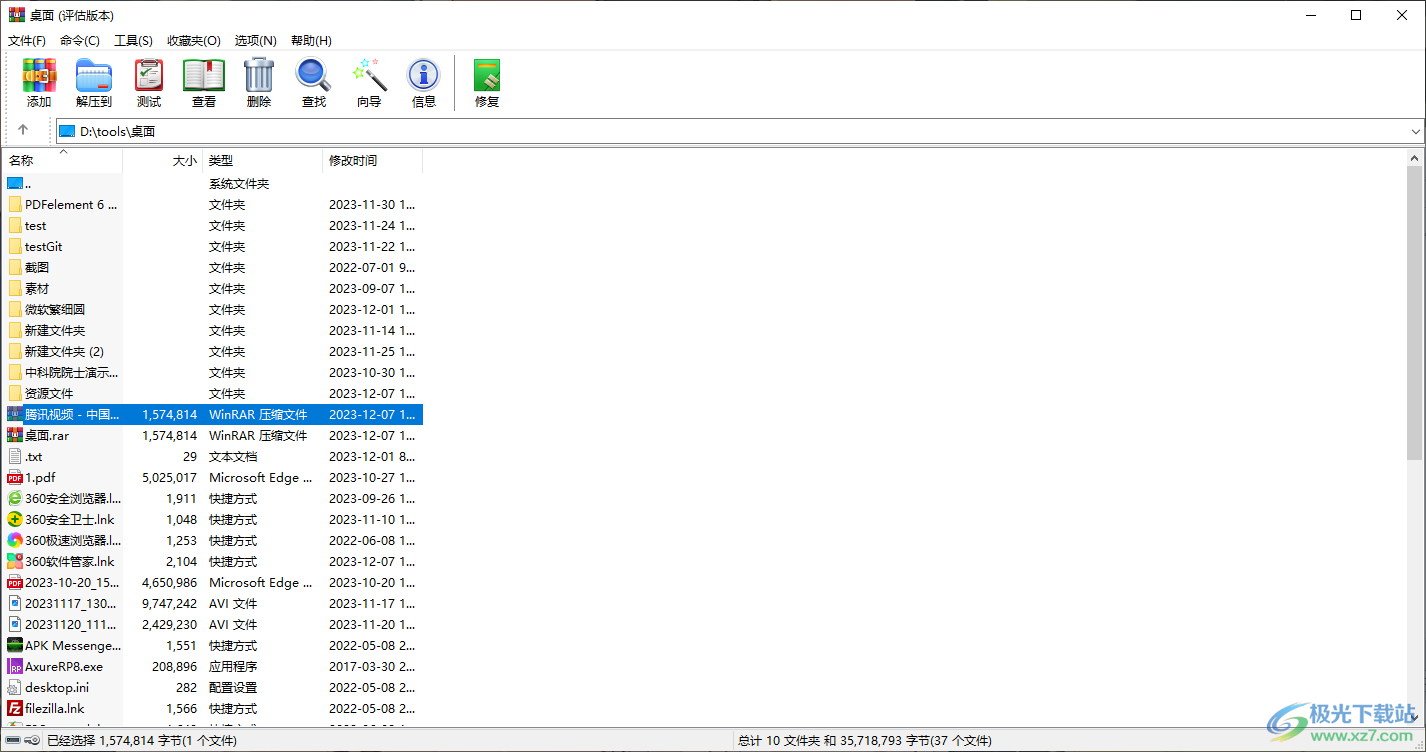
方法步骤
1.首先我们需要将安装好的winrar双击打开,之后进入到winrar的页面中,将页面上方的【命令】选项进行点击,选择【添加文件到压缩文件中】。
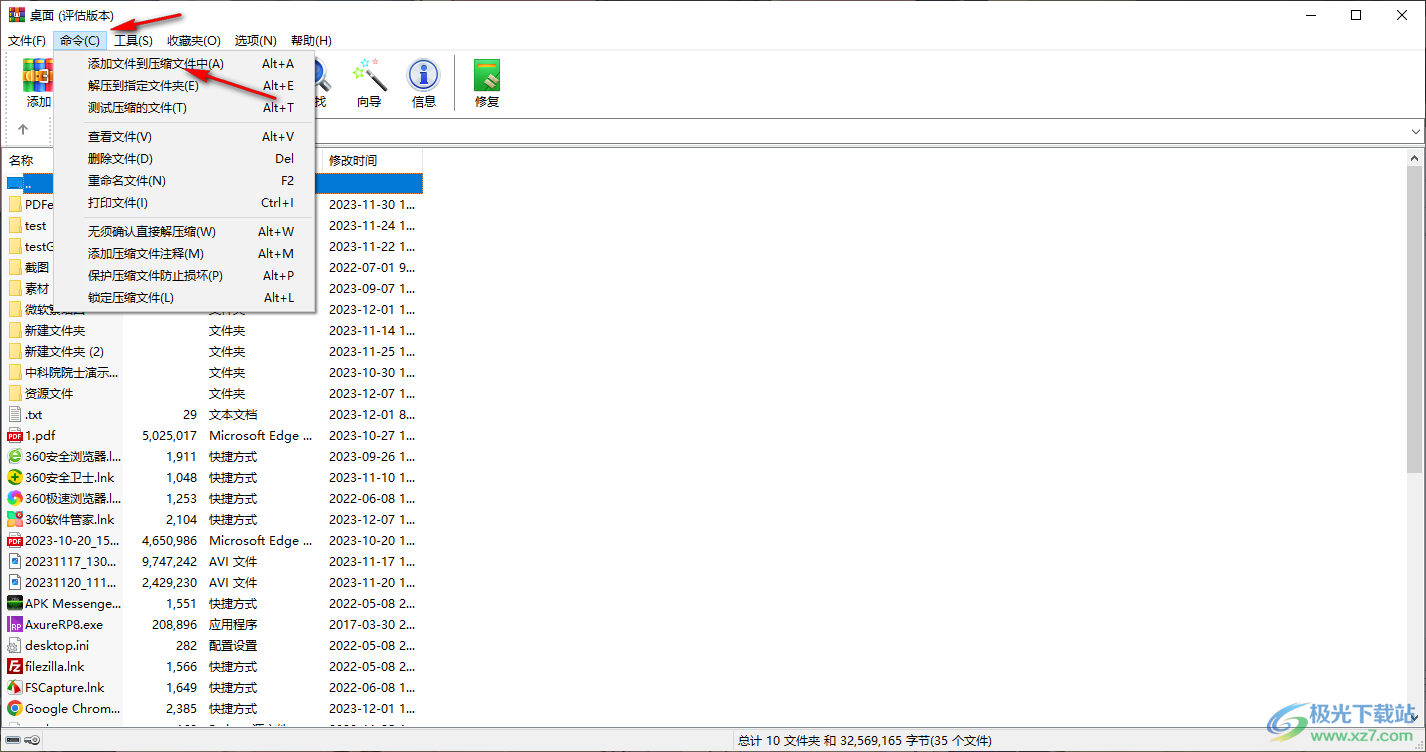
2.这时,即可打开一个压缩文件的窗口,我们需要在该窗口中点击【浏览】按钮,将我们需要压缩的文件添加进来。
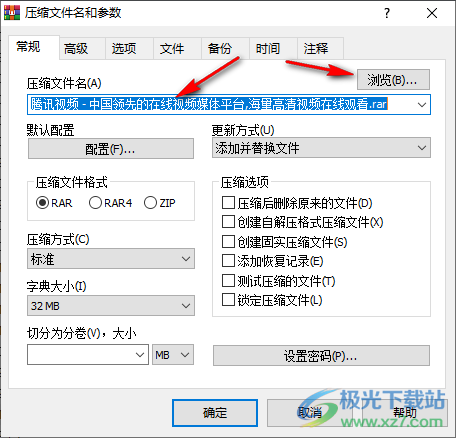
3.随后再根据自己的需求来选择压缩文件的格式,以及压缩的方式,如图所示。
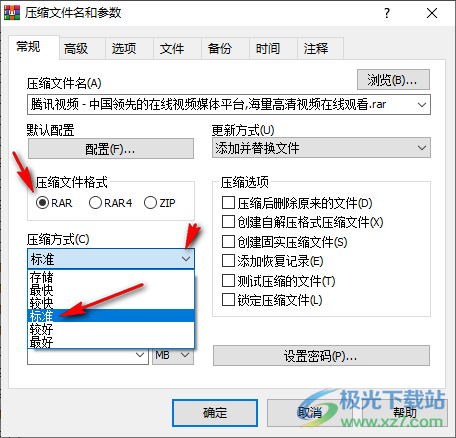
4.接着将下方的【字典大小】选项进行点击打开,选择自己想要压缩的一个大小参数,选择好之后单击确定按钮。
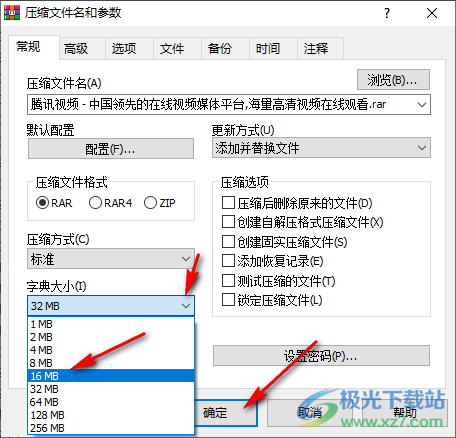
5.这时,就会看到在winrar中,我们添加的压缩文件了,并且该文件是被压缩显示的,如图所示。
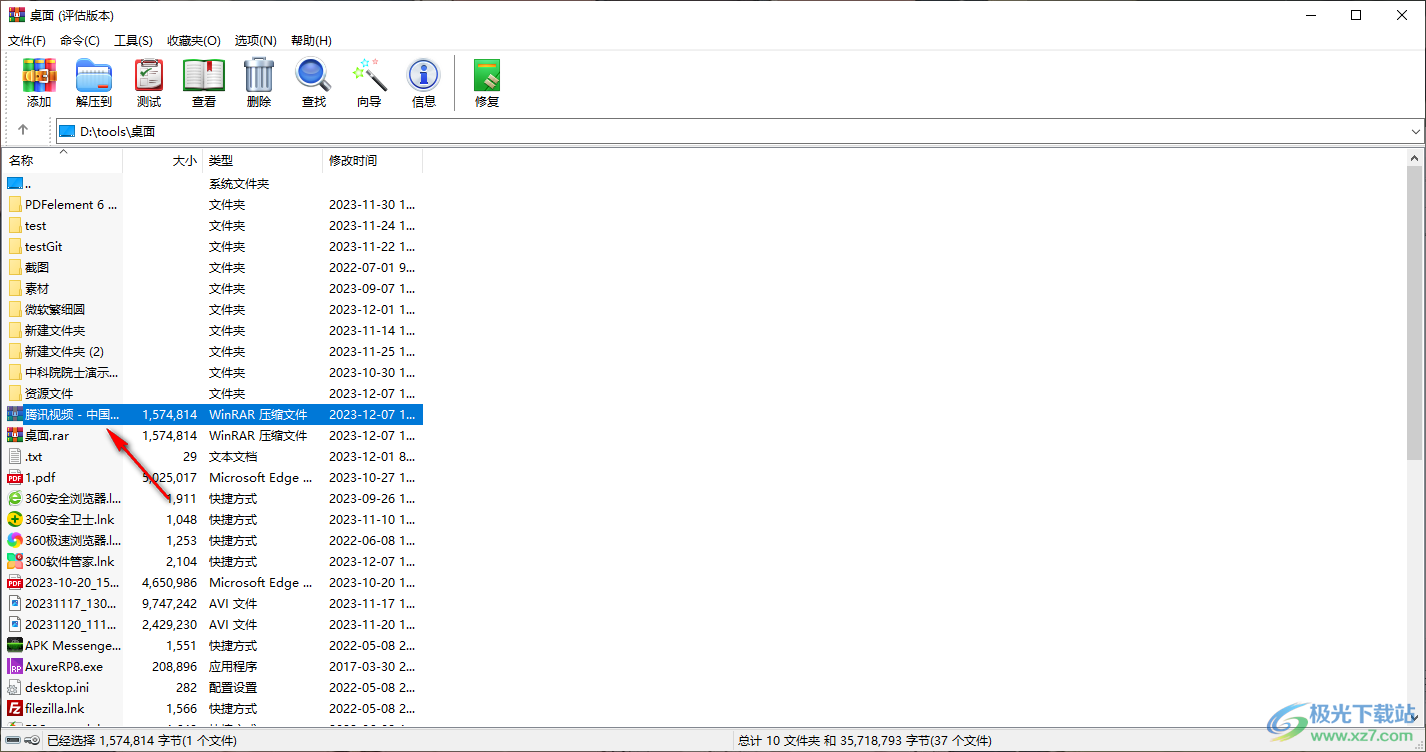
以上就是关于如何使用winrar压缩文件的具体操作方法,我们可以自定义添加文件到压缩文件页面中进行设置自己需要压缩的一个大小和压缩文件格式等,还可以选择压缩方式进行压缩,感兴趣的话可以操作试试。

大小:4.08 MB版本:v9.3.0.2625环境:WinAll, WinXP, Win7, Win10
- 进入下载
相关推荐
相关下载
热门阅览
- 1百度网盘分享密码暴力破解方法,怎么破解百度网盘加密链接
- 2keyshot6破解安装步骤-keyshot6破解安装教程
- 3apktool手机版使用教程-apktool使用方法
- 4mac版steam怎么设置中文 steam mac版设置中文教程
- 5抖音推荐怎么设置页面?抖音推荐界面重新设置教程
- 6电脑怎么开启VT 如何开启VT的详细教程!
- 7掌上英雄联盟怎么注销账号?掌上英雄联盟怎么退出登录
- 8rar文件怎么打开?如何打开rar格式文件
- 9掌上wegame怎么查别人战绩?掌上wegame怎么看别人英雄联盟战绩
- 10qq邮箱格式怎么写?qq邮箱格式是什么样的以及注册英文邮箱的方法
- 11怎么安装会声会影x7?会声会影x7安装教程
- 12Word文档中轻松实现两行对齐?word文档两行文字怎么对齐?
网友评论